كيفية استعادة النمط القديم للنص العادي في Yahoo! بريد
منذ يوم أمس ، جميع مستخدمي Yahoo! تم عرض البريد لواجهة البريد الجديدة. بينما يعمل على تحسين قيمة حسابات البريد الإلكتروني المجانية من خلال تقديم بعض ميزات Plus مجانًا ، إلا أن هناك أيضًا بعض التغييرات التي قد لا تعجبك. على سبيل المثال ، في الواجهة الجديدة ، يبدو نمط النص مختلفًا تمامًا عن السابق. عندما تنشئ حرفًا جديدًا ، يكون الخط الافتراضي أصغر من المعتاد وله مظهر مختلف. دعونا نرى كيف يمكننا استعادة الخط القديم.
لحسن الحظ ، على عكس عمالقة البرمجيات الآخرين ، ياهو! أكثر ملاءمة لمستخدميها. تحتوي الواجهة الجديدة على بعض الخيارات التي تسمح لك بإعادة مظهر النص إلى النمط الكلاسيكي.
- مرر مؤشر الماوس فوق رمز "الإعدادات" في الزاوية اليمنى العليا من صفحة Yahoo! واجهة البريد.
- حدد الإعدادات من القائمة التي تظهر أدناه.
 سيؤدي هذا إلى فتح صفحة التفضيلات.
سيؤدي هذا إلى فتح صفحة التفضيلات. - في التفضيلات ، ابحث عن إعداد "عرض البريد الإلكتروني -> خط نص عادي". قم بتغييره إلى "كلاسيكي".
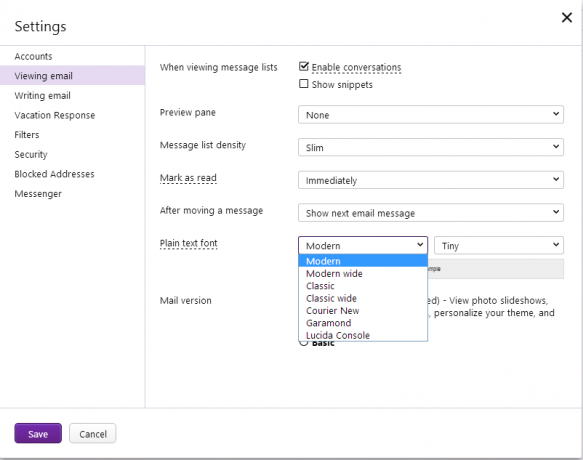
- انقر فوق الزر "حفظ" وتكون قد انتهيت.
نصيحة: يمكنك اللعب بإعدادات نصية أخرى أيضًا ، جرب كل الخيارات "الكلاسيكية" لاختيار تلك التي تتطابق تمامًا مع تفضيلاتك.



